Opprette og bruke agentopplevelsesprofiler
Gjelder: Dynamics 365 Contact Center – innebygd, Dynamics 365 Contact Center – frittstående og Dynamics 365 Customer Service
Som standard er agentopplevelsesrofilene nedenfor tilgjengelige for Customer Service workspace og Contact Center workspace. Disse profilene kan ikke slettes eller endres. Når du ikke tilordner en egendefinert profil til en agent, tilordner systemet standardprofilen.
- Omnikanal for Customer Service – standardprofil
- Customer Service workspace - standardprofil
- Customer Service workspace + kanaler – standardprofil
Du kan konfigurere agentopplevelsesprofiler i administrasjonssenteret for Contact Center og administrasjonssenter for Customer Service.
Forutsetning
Administratorrolle for behandling av app-profil. Mer informasjon i Sikkerhetsroller.
Rollen Basic-bruker som kreves for å opprette profiler i Administrasjonssenter for Customer Service.
Opprett agentopplevelsesprofiler
Ved å bruke agentprofiler kan du opprette målrettede appopplevelser for agenter og overordnede. Profiler bidrar til å få tilgang til funksjonene som agenter og ledere kan bruke i de daglige oppgavene for å løse kundeproblemer.
I administrasjonssenter for Customer Service eller administrasjonssenter for Contact Center går du til Agentopplevelsesprofiler i Agentopplevelse>Arbeidsområder.
Velg Ny, og angi følgende detaljer i dialogboksen Opprett en ny agenterfaringsprofil.
- Navn: Navnet på app-profilen.
- Unikt navn: En unik ID i formatet <prefiks>_<navn>.
- Beskrivelse: En beskrivelse for profilen.
Velg Opprett. En agentopplevelsesprofil opprettes.
Tilordne brukere, maler, konfigurere produktivitetsrute, kanaler
For agentopplevelsesprofilen du opprettet, kan du legge til brukere og konfigurere alternativer, for eksempel bestemte øktsmaler og samtalekanaler.
Gå til Agentopplevelsesprofiler, merk av for profilen, og konfigurer deretter følgende innstillinger:
- Bruk alternativet Sett som standard på kommandomenyen for å angi profilen som standardprofil. Hvis du angir en standardprofil, knyttes alle tilgjengelige brukere til denne profilen.
- Bruk Angi rangering og roller for å tilordne en rangering og sikkerhetsroller til profilen. Finn ut mer i Legg til brukere til egendefinerte agentopplevelsesprofiler.
Velg profilen, og utfør følgende trinn på profilsiden som vises:
I Brukere-delen velger du Legg til brukere for å velge brukere fra de tilgjengelige brukerne, eller søk etter og legg til brukere i profilen.
Velg Legg til entitetsøktmal for å koble en øktmal til profilen. I ruten Enhetsøktmaler kan du velge en eksisterende mal eller opprette en enhetsøktmal.
I ruten Produktivitetsrute velger du Aktiver for å aktivere produktivitetsverktøyene som agentene har tilgang til når de arbeider med de tilordnede oppgavene. Følgende produktivitetsverktøyalternativer er tilgjengelige:
- Standardmodus
- Copilot
- Kunnskapssøk
- Agentskripter
- Bli med i en Teams-samtale
- Teams-chatter
- Smartassistent
Aktiver veksleknappen mot hvert alternativ i Produktivitetsruten for å aktivere den for agenten.
Velg Rediger i Innboks-delen for å aktivere innboksvisningen. Agenter kan vise alle arbeidselementene sine på én skjerm og prioritere oppgaver og arbeide effektivt med flere oppgaver.
Velg Rediger i Kanalleverandører-delen for å aktivere kanalene, og velg ikke-Microsoft-talekanalleverandører. I ruten Kanalleverandører kan du gjøre følgende:
- Aktiver veksleknappen Alle aktive kanaler. Alle kanalene du har konfigurert og tilstedeværelsesinnstillingene, lastes inn.
- Velg en kanalleverandør, eller opprett kanalleverandører i delen Tredjeparts talekanalleverandører.
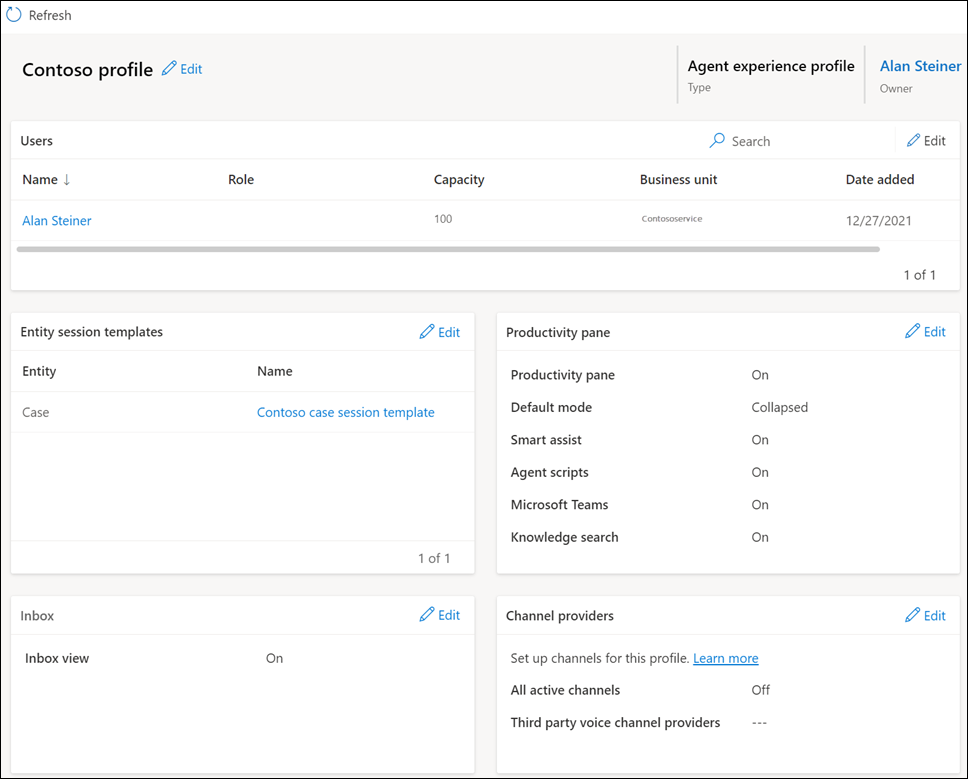
Aktiver Copilot-funksjoner for agentopplevelsesprofiler
Hvis du vil at agenter skal kunne bruke kopilot-funksjonene i Customer Service workspace, må du aktivere kopilot-funksjonene i agentopplevelsesprofiler. Som standard kan agenter som legges til i medfølgende agentopplevelsesprofiler, bruke Copilot-funksjonene. Lær mer i Gjør Copilot tilgjengelig for agenter.
Relatert informasjon
Administrere øktmal
Oversikt over produktivitetsverktøy for Dynamics 365
Oversikt over kanaler i Omnikanal for Customer Service
Oversikt over agentopplevelsesprofiler